
दोस्रो हार्ड डिस्क जडानका लागि विकल्पहरू सकेसम्म सरल छन्:
- कम्प्यूटर प्रणाली एकाईमा एच एचडी जडान गर्नुहोस्। साधारण जडान गरिएको उपकरणहरू लिन नचाहने साधारण स्थिर पीसीएसको उपयुक्त मालिकहरू।
- बाह्य ड्राइभको रूपमा हार्ड डिस्क जडान गर्दै। HDD जडान गर्न सजिलो तरीका, र मालिकको लागि मात्र सम्भव ल्यापटप।
भिडियो निर्देशन
विकल्प 1. प्रणाली एकाईमा स्थापना
HDDFY परिभाषा
जडान हुनुभन्दा पहिले तपाईले इन्टरफेसको प्रकारलाई परिभाषित गर्न आवश्यक छ जुन विन्चेस्टर श्याटा वा आदर्श हो। लगभग सबै आधुनिक कम्प्युटरहरू क्रमशः साता ईन्टरफेससँग सुसज्जित छन्, उत्तम हुन्छ यदि हार्ड डिस्क उही प्रकार हुनेछ। आईटम टायर पुरानो मानिन्छ, र केवल मदरबोर्डमा हराइरहेको हुन सक्छ। तसर्थ, यस्तो डिस्कको जडानको साथ, केहि कठिनाइहरू उत्पन्न हुन सक्छन्।
मानक पहिचान गर्नुहोस् सम्पर्क गर्न सजिलो तरीका हो। त्यो कसरी हो तिनीहरू सादा ड्राइभहरू जस्तो देखिन्छन्:

र यस्तै आदर्शमा:

प्रणाली एकाईमा दोस्रो सादा डिस्क जडान गर्नुहोस्
डिस्क जडान प्रक्रिया आफै धेरै प्रकाश छ र धेरै चरणहरूमा पास गर्दछ:
- प्रणाली एकाईलाई बन्द गर्नुहोस्
- ब्लक कभर हटाउनुहोस्।
- यो डिब्बेेट फेला पार्नुहोस् जहाँ अतिरिक्त हार्ड ड्राइभ स्थापना गरिएको छ। तपाईंको प्रणाली एकाई भित्र कसरी डिब्बे कसरी अवस्थित छ भन्नेमा निर्भर गर्दछ, र हार्ड डिस्क आफै अवस्थित छ। यदि सम्भव छ भने, पहिले दोस्रो हार्ड ड्राइभ स्थापना नगर्नुहोस् - यसले HDD लाई राम्रोसँग चिसो गर्न अनुमति दिनेछ।
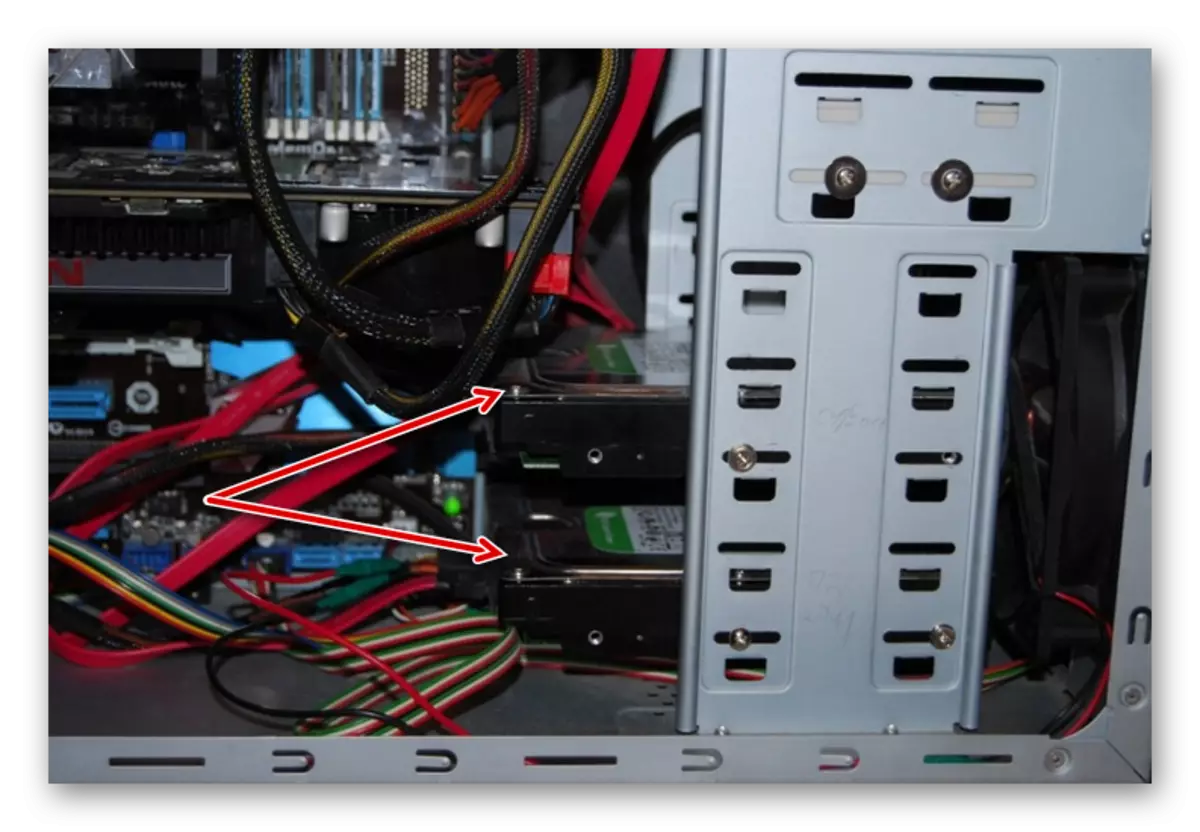
- नि: शुल्क डिजाइनमा दोस्रो हार्ड डिस्क घुसाउनुहोस् र, आवश्यक भएमा यसलाई सुरक्षित गर्नुहोस्। हामी यो गर्न सिफारिस गर्न सिफारिस गर्दछौं यदि तपाईं लामो समयको लागि HDD रमाईलो गर्न योजना गर्नुहुन्छ।
- साटा केबल लिनुहोस् र यसलाई हार्ड डिस्कमा जडान गर्नुहोस्। मदरबोर्डमा सम्बन्धित कनेक्टरमा केबलको दोस्रो साइड जडान गर्नुहोस्। छविलाई हेर्नुहोस् - रेड केबल र मदरबोर्डमा जडान गर्न साटा इन्टरफेस हो।

- दोस्रो केबल पनि जडान हुनुपर्दछ। एक पक्ष हार्ड डिस्कमा जडान गर्नुहोस्, र दोस्रो शक्ति आपूर्तिमा। तलको फोटोले देखाउँदछ कि कसरी तारहरूको समूहले पावर आपूर्तिमा जान्छ।

यदि बिजुली आपूर्तिको केवल एक प्लग छ भने, तब तपाईंलाई विभाजित चाहिन्छ।

तपाईंको डिस्कको साथ पावर आपूर्तिमा पोर्ट विसंगतिको घटनामा, तपाईंलाई बिजुली केबल आवश्यक पर्दछ।

- प्रणाली एकाईको ढक्कन बन्द गर्नुहोस् र यसलाई स्क्रूको साथ सुरक्षित गर्नुहोस्।
प्राथमिकता लोड गर्दै सादा डिस्कहरू
मदरबोर्डमा, त्यहाँ प्राय: asage जडान जडानका लागि con जडानहरू हुन्छन्। तिनीहरू शत्र 0 को रूपमा रेफर गरिएको छ - पहिलो, STA1 - दोस्रो, आदि हार्ड ड्राइभको प्राथमिकता सीधा कनेक्टरको संख्यासँग सम्बन्धित छ। यदि तपाईंले मैन्युअल्ली सेट गर्न आवश्यक छ भने, तपाईंले BIOS जान आवश्यक छ। BIOS को प्रकारमा निर्भर गर्दै, ईन्टरफेस र नियन्त्रण फरक हुनेछ।
पुरानो संस्करणहरूमा, सेक्शनमा जानुहोस् उन्नत बाईस सुविधाहरू। र पहिलो बुट उपकरण र दोस्रो बुट उपकरण सेटिंग्स संग काम। BIOS को नयाँ संस्करणहरूमा, सेक्शन खोज्नुहोस् बुट अथवा बुट अनुक्रम र पहिलो / दोस्रो बुट प्राथमिकता प्यारामिटर।
दोस्रो आदर्श आदान डिस्क जडान गर्दै
दुर्लभ केसहरूमा, एक पुरानो आदर्श ईन्टरफेसको साथ त्यहाँ डिस्क स्थापना गर्न आवश्यक छ। यस अवस्थामा, जडान प्रक्रिया थोरै फरक हुनेछ।
- माथिको निर्देशनबाट 1--3 को चरणहरू गर्नुहोस्।
- HDD को सम्पर्कमा आफैलाई, इच्छित स्थितिमा जम्पर सेट गर्नुहोस्। आईडिया डिस्कहरू दुई मोडहरू छन्: गुरु र दा। नियमको रूपमा, मास्टर मोडमा, मुख्य हार्ड डिस्क चलिरहेको छ, जुन पीसीमा पहिले नै स्थापना गरिएको छ, र जसबाट ओएस लोड गरिएको छ। तसर्थ, दोस्रो डिस्कको लागि, यो दास मोडेल जम्पर प्रयोग गरेर सेट गर्न आवश्यक छ।

जम्पर कन्फिगर गर्नका लागि निर्देशनहरू (जम्पर) तपाईंको हार्ड डिस्कको स्टीकरमा खोजिरहेका छन्। फोटोमा - जम्पर स्विच गर्नका लागि निर्देशनको उदाहरण।

- नि: शुल्क डिजाइनमा डिस्क घुसाउनुहोस् र यसलाई सुक्सको साथ सुरक्षित गर्नुहोस् यदि तपाईं लामो समयको लागि प्रयोग गर्ने योजना हुनुहुन्छ भने।
- आईडिया लूपसँग it प्लग छ। पहिलो निलो प्लग माकीबोर्डमा जडान गर्दछ। दोस्रो सेतो प्लग (लुपको बीचमा) दास डिस्कमा जडित छ। तेस्रो कालो प्लग मास्टर डिस्कमा जडित छ। दास एक दास (आश्रित) डिस्क हो, र मास्टर एक प्रस्तुतकर्ता हो (मुख्य डिस्क यस मा स्थापित अपरेटिंग प्रणाली संग)। यसैले, दोस्रो कडा आदर्श आदानदायी विचारहरू केवल एक सेतो केबल चाहिन्छ, किनकि अन्य दुई पहिले नै मदरबोर्ड र ड्राइभ डिस्कमा छन्।

यदि प्लम अन्य र colors प्लग प्लगहरूमा, त्यसपछि उनीहरूको बीचमा टेपको लम्बाइमा ध्यान दिनुहोस्। प्लगहरू जुन एक अर्काको नजिक छन् डिस्क मोडहरूको लागि डिजाइन गरिएको हो। कि प्लग जुन टेपको बीचमा अवस्थित छ, सँधै दास, सबैभन्दा नजिकको चरम प्लग - मास्टर। मास्टर। दोस्रो चरम प्लग, जुन मध्यबाट अर्को छ, मदरबोर्डमा जोडिएको छ।
- उपयुक्त तार प्रयोग गरेर पावर एकाईमा डिस्क जडान गर्नुहोस्।
- यो प्रणाली इकाई आवास बन्द गर्न बाँकी छ।
दोस्रो आईटम डिस्कलाई पहिलो सादा डिस्कमा जडान गर्दै
जब तपाइँले पहिले नै पहिले नै साझेदारीमा सादा एचडीमा आईटमहरू जडान गर्न आवश्यक पर्दछ, विशेष आश्रित-सतो एडाप्टर प्रयोग गर्नुहोस्।

कनेक्शन रेखाचित्र अर्को:
- एडाप्टरमा जम्पर मास्टर मोडमा स्थापना गरिएको छ।
- आईडिष्ट प्लग हार्ड ड्राइभमा जोडिएको छ।
- रेड साटा केबल एक छेउमा एडाप्टरमा जडान गरिएको छ, दोस्रो मदरबोर्डमा।
- पावर केबल एक छेउमा एडाप्टरमा जडित छ, र अर्को शक्ति आपूर्तिमा।
तपाईंले साटामा - पिन (p पिन) पालि पिन) पाली) पाली) पावर कनेक्टर खरीद गर्न आवश्यक पर्दछ।
OS मा डिस्क आरम्भ
दुबै केसमा, प्रणाली जडान गरे पछि जडान गरिएको डिस्क देख्न सक्दैन। यसको मतलब यो होइन कि तपाईंले केहि गलत गर्नुभयो, यसको विपरित, यो सामान्य HDD नभएपछि यो सामान्य हुन्छ। यो प्रयोग गर्न सम्भव छ, हार्ड डिस्क आरम्भ आवश्यक छ। यो कसरी गरिन्छ भनेर अर्को लेखमा पढ्नुहोस्।
थप पढ्नुहोस्: किन कम्प्युटरले हार्ड ड्राइभ देख्दैन
विकल्प 2. बाह्य हार्ड डिस्क जडान गर्दै
प्राय: प्रयोगकर्ताहरूले बाह्य HDD जडान छनौट गर्छन्। डिस्कमा भण्डार गरिएका केही फाइलहरू कहिलेकाँही र बाहिरका केही फाइलहरू आवश्यक पर्दछ भने यो धेरै सजिलो र अधिक सुविधाजनक हुन्छ। र ल्यापटपहरूको साथमा यस विधि विशेष गरी प्रासंगिक हुनेछ, दोस्रो एचडीडीका लागि छुट्टै स्लट त्यहाँ प्रदान गरिएको छैन।
बाह्य हार्ड डिस्क मार्फत यूएसबीको साथ जडान गरिएको छ जुन उही ईन्टरफेस (USB फ्ल्यास ड्राइभ, माउस, कीबोर्ड) को साथ अर्को उपकरणको रूपमा जडित छ।

प्रणाली एकाईमा स्थापना गर्न मेहनत डिजाइन गरिएको USB मार्फत जडान हुन सक्छ। यो गर्नका लागि, तपाईंले या त एडाप्टर / एडाप्टर, वा हार्ड ड्राइभको लागि विशेष बाह्य शरीर प्रयोग गर्नु पर्छ। त्यस्ता उपकरणहरूको सञ्चालनको सार यस्तै छ - एचडीएड एडाप्टर मार्फत आवश्यक भोल्टेज आपूर्ति गरिएको छ, र पीसीसँगको सम्बन्ध USB मार्फत गरिन्छ। विभिन्न रूप का प्रकारका हार्ड ड्राइभहरूको लागि, त्यहाँ केबलहरू छन्, त्यसैले जब तपाईं खरीद गर्नुहुन्छ, तपाईं जहिले पनि आफ्नो HDD को समग्र आयाम सेटअप गर्न जारी राख्नु पर्छ।


यदि तपाईं दोस्रो विधि द्वारा डिस्क जडान गर्ने निर्णय गर्नुहुन्छ भने, शाब्दिक 2 नियमहरू पालना गर्नुहोस्: यन्त्रको सुरक्षित हटाउनेलाई उपेक्षा नगर्नुहोस् र पीसीबाट बच्न पीसीसँग काम गर्ने क्रममा डिस्कलाई विच्छेदन नगर्नुहोस्।
हामीले कम्प्युटर वा ल्यापटपमा दोस्रो हार्ड डिस्क जडान गर्ने तरिकाहरूको बारेमा कुरा गर्यौं। तपाईले देख्न सक्नुहुन्छ, यस प्रक्रियामा कम्प्युटर मास्टरको सेवाहरू प्रयोग गर्न जटिल र पूर्ण रूपमा केही पनि छैन।
